Как включить или отключить вибрацию при наборе текста в Андроиде
С каждой новой версией операционной системы Android появляется все больше различных опций и интегрированных технологий, позволяющих упростить работу с устройством. Одной из таких фишек является и виброотклик при наборе текста. Например, вы набираете определенный фрагмент текста в социальной сети или в SMS, и при этом каждое нажатие на букву сопровождается вибрацией. Для кого-то это очень удобная опция, а для определенной категории пользователей не очень, так как сильно раздражает, да и разряжает батарею телефона. И если вы тоже решили настроить эту опцию, отключить ее или включить, рекомендуем вам дочитать материал до конца.
Вибрация при наборе текста в большинстве телефонов настроена по умолчанию, поэтому, при покупке телефона, как правило, приходится ее отключать. Также стоит отметить, что в большинстве случаев настройка, отвечающая за вибрацию при вводе символов, находится в параметрах клавиатуры, как стандартной, так и установленной отдельным приложением из Google Play.
Как отключить вибрацию на Андроиде
Если вам необходимо отключить данную опцию, порядок действий на большинстве смартфонов будет следующий:
На этом процедура отключения виброотклика при наборе текста завершена. Но учтите, что некоторые пункты меню могут отличаться, в зависимости от марки телефона, поэтому мы описали вариант еще для нескольких производителей.
Отключение вибрации на Xiaomi
На Xiaomi данный пункт находится немного в другом месте, поэтому, если вы владелец смартфона от китайского производителя данной марки, действия ваши будут следующими:
Таким образом можно отключать вибрацию у любого способа ввода на телефонах Xiaomi, так как все клавиатуры, установленные в системе, расположены в одном месте.
Отключение вибрации при наборе сообщения
Есть еще один более быстрый способ отключения виброотклика на вашем смартфоне, который можно активировать сразу при наборе сообщения, независимо от того, где вы его вводите: социальные сети, комментарии на сайте, SMS:
- Набирая сообщение, нажмите на иконку шестеренки в клавиатуре;
- Вы будете переадресованы сразу в окно управления этой клавиатурой.
 В нашем случае это, опять же, Gboard. Здесь нажимаете пункт «Настройки»;
В нашем случае это, опять же, Gboard. Здесь нажимаете пункт «Настройки»; - Пролистываете список вниз и отключаете опцию «Виброотклик на нажатие клавиш». На этом процесс отключения завершен, и вы можете вернуться к сообщению и продолжать его набирать.
Как включить вибрацию при наборе текста
В том случае, если вам необходимо будет заново активировать вибрацию при наборе текста в любой из клавиатур, необходимо будет просто перейти в тот же пункт меню «Виброотклик при нажатии» и активировать его.
Внимание! В настройках Андроида есть отдельный пункт «Сила вибрации при нажатии», который позволяет настроить его интенсивность. Чем выше значение – тем лучше вы будете чувствовать вибрацию при каждом нажатии или ввода символов. Не рекомендуем вам устанавливать максимальное значение, так как в дальнейшем вы поймете, что это не особо приятное ощущение, да и заряд аккумулятора будет разряжаться в разы быстрее.
В целом, как видите, управлять вибрацией при наборе текста в смартфонах под управлением Android очень просто, так как все необходимые пункты меню находятся в нескольких кликах от вас.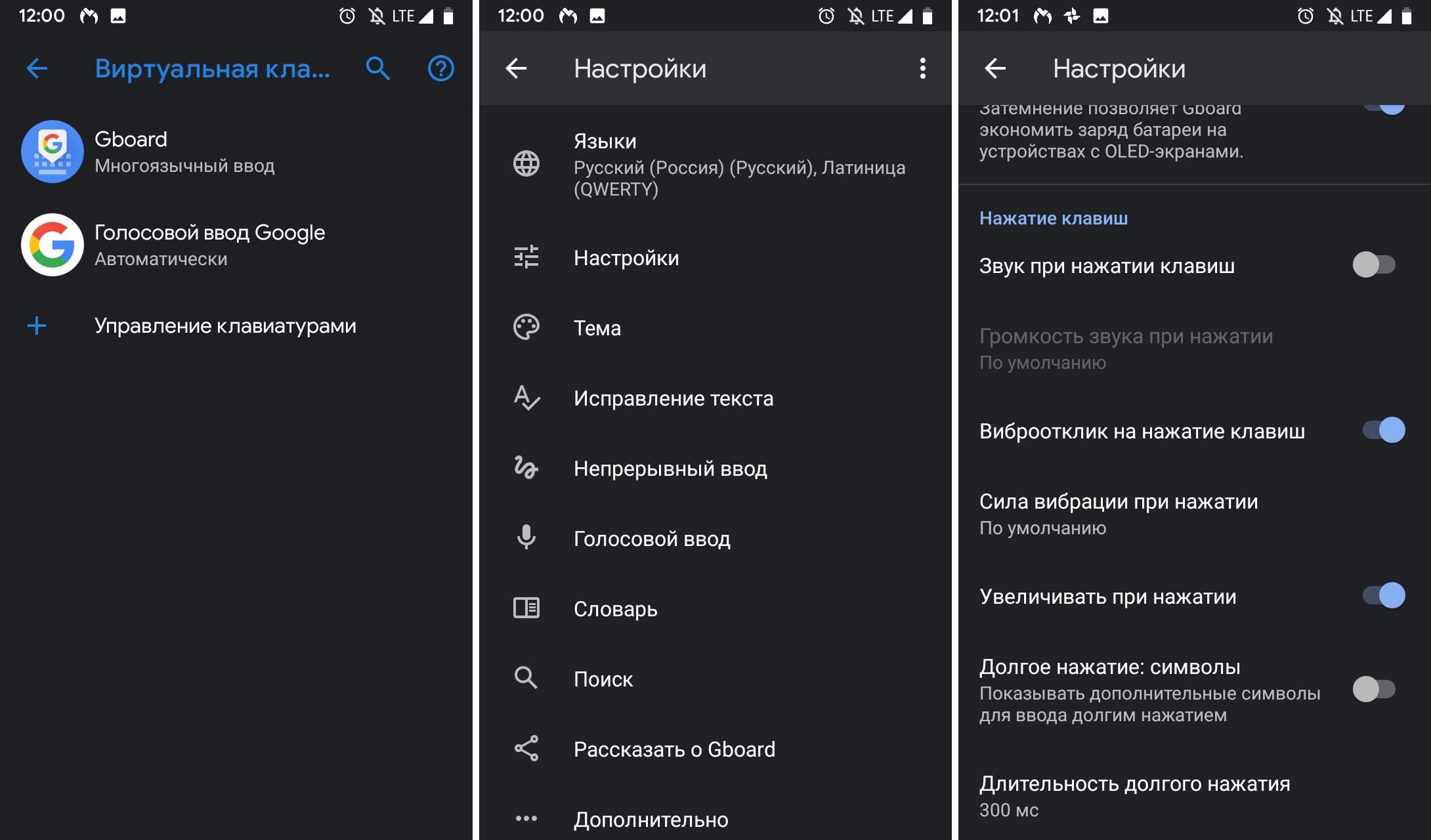 Учтите, что в разных версиях операционных систем и оболочек пункты меню и их названия могут незначительно отличаться.
Учтите, что в разных версиях операционных систем и оболочек пункты меню и их названия могут незначительно отличаться.
Поделиться ссылкой:
Как убрать вибрацию на клавиатуре Андроид
Если вы приобрели новый Android смартфон или сделали сброс настроек на старом смартфоне, то вы можете столкнуться с тем, что почти все действия в системе подтверждаются короткой вибрацией. Некоторым пользователям нравится такая вибрация, но чаще всего, она раздражает.
Если вам также не нравится такое постоянное вибрирование, то вы можете его отключить. В данной статье мы расскажем о том, как убрать вибрацию на клавиатуре Android, а также при нажатии на системные кнопки, вроде кнопок «Домой» или «Назад».
Итак, если вас раздражает вибрация при использовании клавиатуры Андроид и вы хотите ее убрать, то вам нужно открыть Настройки Андроида и перейти в раздел настроек, который называется «Язык и ввод». В данном разделе сосредоточены все настройки системы, которые имеют отношение к вводу текста с клавиатуры.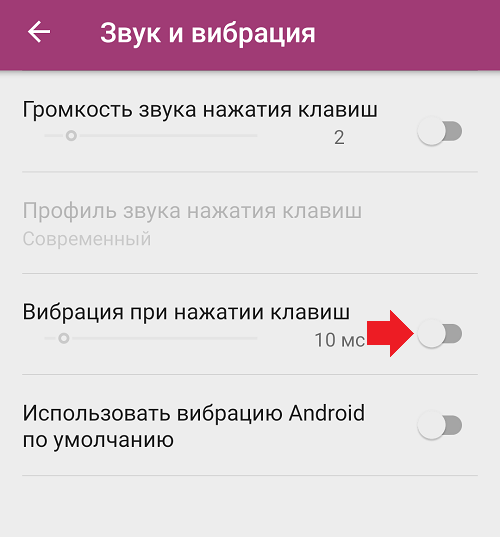 Для того чтобы убрать вибрацию на клавиатуре Андроид здесь нужно открыть подраздел «Виртуальная клавиатура».
Для того чтобы убрать вибрацию на клавиатуре Андроид здесь нужно открыть подраздел «Виртуальная клавиатура».
После этого откроется список установленных в системе клавиатур. Здесь нужно выбрать ту клавиатуру, которую вы используете для набора текста. Обратите внимание, «Голосовой ввод Google» это не клавиатура, а технология набора текста с помощью диктовки. В нашем случае мы выбираем «Google Клавиатура». Ваша же клавиатура может называться по-другому. Например, это может быть «Клавиатура Samsung» или «Клавиатура LG».
После того, как вы выбрали нужную клавиатуру, вам нужно перейти в ее настройки. Для этого найдите под раздел «Настройки» и откройте его.
В настройках клавиатуры можно убрать вибрацию. Для этого нужно отключить функцию «Вибрация при нажатии клавиш». Нужно отметить, что в ваших настройках данная функция может называться немного по-другому. Например, «Виброотклик клавиш» или что-то в этом роде.
Также здесь можно включить или отключить звук при нажатии клавиш и другие настройки клавиатуры.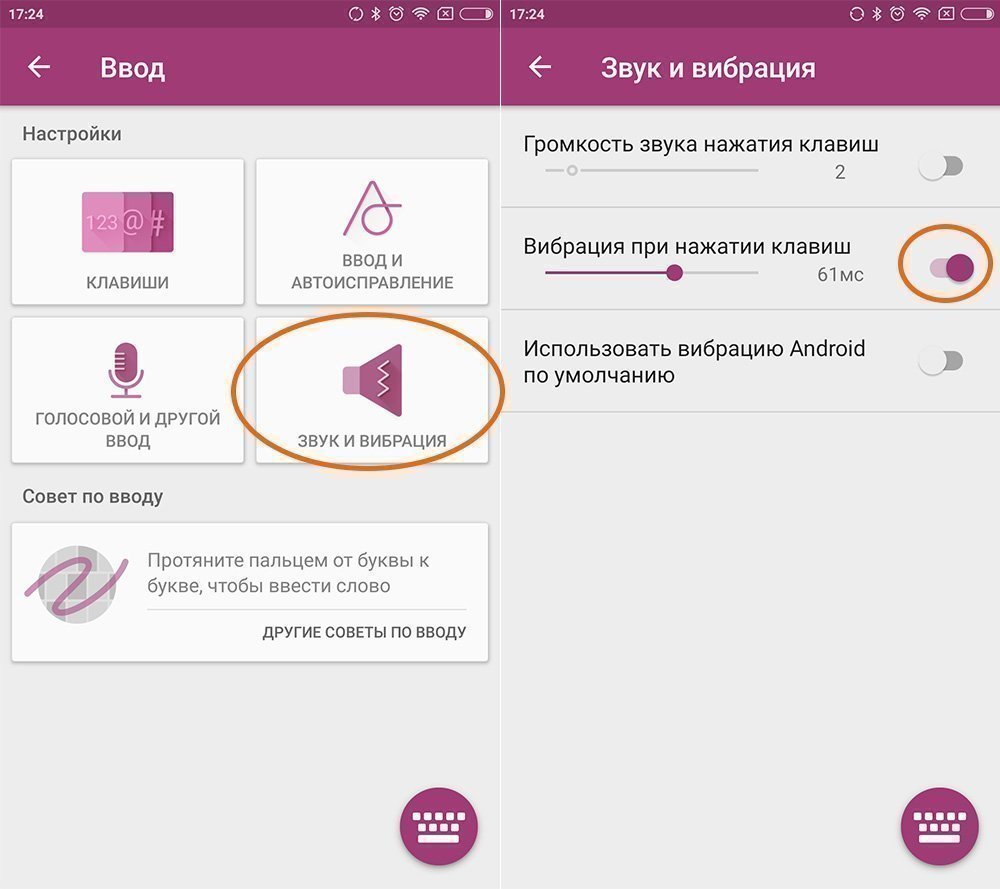
Как убрать вибрацию на системных кнопках Android
Описанные выше действия убирают вибрацию при использовании клавиатуры Андроид, но у вас может оставаться вибрация при нажатии на системные кнопки Андроида. Например, при нажатии на кнопку «Домой» или «Назад».
Если вы хотите убрать и эти вибрации, то вам нужно открыть Настройки Андроида, перейти в подраздел «Звук» и открыть «Другие звуки».
В этом разделе можно убрать вибрацию при нажатии на системные кнопки Андроид. Для этого нужно отключить функцию «Виброотклик».
Кроме вибрации здесь можно убрать звуки, которые появляются при наборе номера, блокировке экрана или разряде аккумулятора.
Посмотрите также:
Как отключить виброотклик на Андроид
Виброотклик это короткая вибрация смартфона, которая происходит, когда пользователь взаимодействует с кнопками или клавишами на экране. Виброотклик позволяет на ощупь понять, была ли клавиша нажата или нет.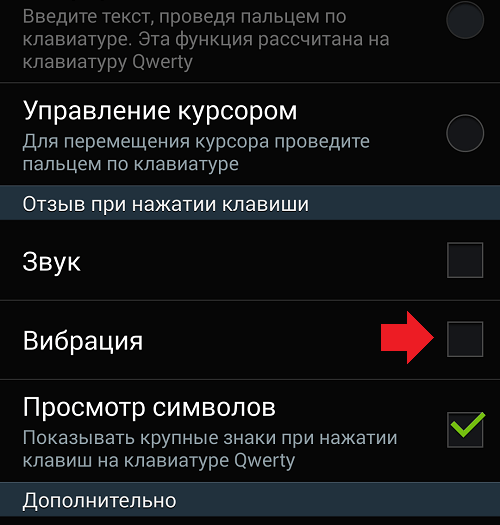
Но, данная функция кажется полезной далеко не всем. Некоторых пользователей виброотклик раздражает, и они хотят его отключить.
В данной статье мы рассмотрим, как раз такую ситуацию. Здесь вы узнаете, как отключить виброотклик на Android при наборе текста на клавиатуре, а также при нажатии системных кнопок.
Как отключить виброотклик клавиш при наборе текста
Если вас раздражает виброотклик клавиш при наборе текста, и вы хотите его отключить, то вам нужно зайти в Настройки Андроида и открыть раздел «Язык и ввод». Здесь будут доступны различные настройки языков и способов ввода. Вам нужно перейти в подраздел «Виртуальная клавиатура».
После этого нужно выбрать ту виртуальную клавиатуру, которую вы используете для набора текста. В нашем случае это «Google Клавиатура».
Дальше нужно перейти в настройки выбранной клавиатуры.
И отключить функцию «Вибрация при нажатии клавиш». Отключив данную функцию, вы избавитесь от раздражающего виброотклика при нажатии клавиш на клавиатуре.
Также здесь можно изменить силу вибрации при нажатии клавиш, включить или отключить звук при нажатии клавиш, изменить громкость звука при нажатии на клавишу, а также изменить другие настройки, связанные с работой выбранной виртуальной клавиатуры.
Обратите внимание, если вы перейдете на другую клавиатуру, то вам нужно будет еще раз отключить виброотклик. Поскольку он настраивается отдельно для каждой клавиатуры.
Как отключить виброотклик в системе Андроид
Кроме виброотклика при нажатии клавиш на клавиатуре, существует виброотклик в самой операционной системе Андроид. Он срабатывает при нажатии любой экранной кнопки, включая кнопки «Назад», «Домой» и «Программы». Если вы хотите отключить этот системный виброотклик, то вам нужно открыть Настройки Андроида и перейти в раздел настроек «Звук».
В данном разделе будут доступны все основные настройки, связанные со звуком. Вам нужно пролистать эти настройки в самый конец и найти там подраздел «Другие звуки».
После открытия подраздела «Другие звуки», вам нужно отключить функцию «Виброотклик».
Также в этом подразделе настроек можно включить или отключить такие функции как «Звук при наборе номера», «Звук блокировки экрана», «Сигналы состояния батареи» и «Звук нажатия на экран».
Посмотрите также:
Как убрать вибрацию на клавиатуре Андроид
Звуковые сигналы на телефоне необходимы для того, чтобы человек слышал вызовы, входящие СМС и прочие оповещения. Но помимо них на гаджетах присутствует и вибрация, которая мешает большинству пользователей. Ниже мы рассмотрим, как убрать вибрацию на клавиатуре Андроид при печати текста, удалить виброрежим при нажатии на экран и при входящих вызовах.
Алгоритм отключения вибрации клавиш на смартфоне или планшете
По умолчанию каждый новый гаджет под управлением операционной системы Андроид при нажатии клавиш издает звук и вибрацию.
Как правило, с отключением звука мало у кого возникают проблемы.
Чтобы отключить вибрацию необходимо сделать следующее:
- Открываем главное меню гаджета. Вне зависимости от того смартфон это или планшет, кнопка входа в меню выглядит как кружок или квадратик с шестью точками внутри. Нажмите, и откроется полное меню вашего мобильного устройства.
- Перед вами появится довольно много всяких значков. Их количество зависит как от версии программного обеспечения, так и от количества самих приложений, которые вы лично скачали и установили в память устройства. Дополнительные программы можно убирать, если задержать на их ярлыке палец, а после появления красного крестика, нажать на него. Однако для решения нашего вопроса в данном случае среди всех значков, нужно отыскать значок в виде шестерни. Это и есть настройки.
- После открытия меню настроек в них необходимо найти пункт, отвечающий за регулировку языка и клавиатуры.
 Он так и называется. На планшетах и некоторых версиях нового программного обеспечения возможно использование названия «Язык и ввод». Чтобы понять, как отключить вибрацию, нажмите на этот пункт. Появится новое окно.
Он так и называется. На планшетах и некоторых версиях нового программного обеспечения возможно использование названия «Язык и ввод». Чтобы понять, как отключить вибрацию, нажмите на этот пункт. Появится новое окно. - Выберите «Системная клавиатура» чтобы избавиться от раздражающей вибрации клавиш.
- Далее вы увидите следующее окно. Уберите галочку с пункта «Виброотклик клавиш». Это поможет справиться с вашей проблемой.
Обратите внимание! Вернуть убранную вибрацию можно аналогичным путем, поставив галочку вновь.
Теперь, когда вы знаете, как отключить виброотклик, вы сможете более эффективно управлять собственным телефоном. Но эта инструкция касается только того случая, когда нужно убрать вибро с клавиатуры во время набора текстовых сообщений.
Удаление тактильного сигнала при звонке и нажатии на экран
Процедура производится практически аналогично. Вам так же необходимо открыть главное меню и войти в раздел настроек. Далее все зависит от модели гаджета.
Есть следующие варианты:
- Зайти в раздел звуковых профилей.
- Выбрать профиль, который используется чаще всего или текущий.
- Чтобы убрать вибросигнал при звонке, удалите галочку с функции «Вибрация при вызове».
- Удаление сигнала при прикосновении к экрану производится в том же меню, но опция расположена чуть ниже и называется «Звуки сенсорного экрана» или «Виброотклик».
Это помогает на большинстве моделей старого и нового поколения, однако на некоторых версиях операционной системы Андроид возможно выполнение иных шагов для избавления от вибрации.
- Во вкладке «Мое устройство» вам необходимо найти вкладку «Звук».
- Удаление галочки с функции «Вибрация при звонке» уберет жужжание при входящих вызовах.
- Аналогичный процесс на функции «Обратная связь» даст возможность спокойно прикасаться к экрану.
Если по каким-либо причинам у вас отсутствуют данные функции в меню настроек, что возможно из-за сбитой или китайской прошивки, следует скачать отдельное приложение под названием Customize Vibrancy. Оно доступно в магазине Google Play и абсолютно бесплатно для установки.
Как отключить вибрацию на клавиатуре при наборе текста на телефоне Android?
Вы наверняка могли заметить, что по умолчанию при наборе текста на клавиатуре смартфона используется вибрация. Одним пользователям это нравится, другим — вовсе нет, они желают отключить вибрацию. Как это сделать? Мы знаем, и подготовили для вас эту инструкцию. Она универсальная и подходит для всех смартфонов на базе Android, включая Samsung, Xiaomi, Honor, Huawei и т. д.
д.
Как убрать вибрацию на клавиатуре Samsung?
Начнем со смартфонов Samsung — по умолчанию здесь используется фирменная клавиатура.
Открываем приложение, где требуется использование клавиатуры, например, браузер:
Вызываем клавиатуру и нажимаем на иконку в виде шестеренки.
Если шестеренка отсутствует, нажмите пальцем на выделенную кнопку на скриншоте и удерживайте ее, после чего появится меню, где имеется иконка настроек.
Здесь — строка «Раскладка и отклик клавиатуры».
Далее нужно выбрать пункт «Обратная связь при нажатии».
Отключаете вибрацию с помощью перевода переключателя в положение «Выкл».
Готово.
Как убрать вибрацию на клавиатуре SwiftKey (Huawei, Honor, Xiaomi)?
Эта клавиатура может использоваться, например, на смартфонах Huawei, Honor, Xiaomi и т.д.
Запускаем тот же браузер, после чего жмем на иконку в виде плюсика.
Здесь — иконка в виде шестеренки.
Снова тапаем по шестеренке, которая выделена красным на скриншоте.
Нажимаем на пункт «Ввод».
Далее — «Звук и вибрация».
Отключаем вибрацию с помощью пункта «Использовать вибрацию Android по умолчанию».
Как убрать вибрацию на клавиатуре Gboard?
Одна из самых популярных клавиатур в мире от Google — Gboard.
Откройте браузер, на клавиатуре тапните по кнопке в виде слеша и удерживайте ее около секунды, пока не появится дополнительное меню. Не убирая палец, переведите его на значок в виде шестеренки.
Здесь выберите «Настройки».
Отключите пункт «Вибрация при нажатии клавиш», переведя переключатель в положение «Выкл».
Готово.
Как убрать вибрацию на клавиатуре Андроид: разные способы отключения
Вибрация — временами малоприятное явление, которое то и дело появляется при любом прикосновении к экрану. Обычно вибрирование предусмотрено в заводских настройках. Одних оно раздражает, кто-то относится к дребезжанию спокойно.
Содержание статьи
Инструкция: как убирается вибрация на клавиатуре Андроид
Эта проблема решаема, по крайней мере, на устройствах, работающих под управлением операционной системы Android от компании Google.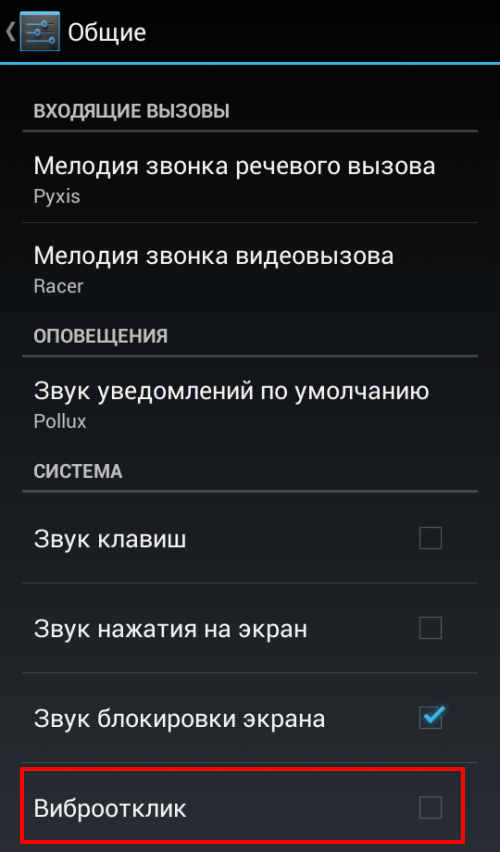 Решается она традиционными способами — настройками некоторых параметров, либо нажатием комбинаций кнопок.
Решается она традиционными способами — настройками некоторых параметров, либо нажатием комбинаций кнопок.Пользователи со стажем отмечают, что процедура занимает несколько минут для тех, кто плохо ориентируется в управлении платформой Android и десяток секунд у тех, кто обладает достаточным опытом работы со смартфонами и планшетами.
Итак, алгоритм, который предстоит выполнить, чтобы убрать вибрацию. Пошаговая инструкция, выполнение которой обязательно приведёт к нужному результату.
Отключаем вибрацию сенсорных кнопок на Андроид
- Первым шагом, который необходимо произвести, станет открытие страницы настроек. Практически во всех Android-смартфонах и планшетах она обустроена одинаково. Есть отдельная кнопка, которая так и подписана — “Настройки”. Дизайн может отличаться, это зависит и от версий операционной системы, и от особенностей, привносимых производителем.
- Второй шаг: переход в раздел страницы настроек, который называется “Язык ввода” в одних вариантах, как-то по-другому в других.
 Независимо от названия, именно в этом разделе и содержатся все опции, которые могут иметь отношение к регулированию набора текста на той или иной клавиатуре, виртуальной или реальной. Так вот, на странице настроек операционной системы Android обязательно есть пункт под названием “Виртуальная клавиатура” или похожий.
Независимо от названия, именно в этом разделе и содержатся все опции, которые могут иметь отношение к регулированию набора текста на той или иной клавиатуре, виртуальной или реальной. Так вот, на странице настроек операционной системы Android обязательно есть пункт под названием “Виртуальная клавиатура” или похожий. - Под этим заголовком хранится список клавиатур, собственно виртуальных, не физических, тех, которые мы видим на экране, а не держим отдельно в руках. Чаще всего это “Google клавиатура”, но вполне может быть и Samsung, Nomi, Xiaomi или что-нибудь подобное. Там же может встретиться пункт “Голосовой ввод “Google” и “Управление клавиатурами”.
- Подраздел настроек станет тем пунктом, который следует посетить согласно требованиям алгоритма. Собственно в этих настройках и можно отключить вибрацию. На странице найдётся пункт, который так и называется — “Вибрация при нажатии клавиш”. Следует передвинуть рычажок, поставив функцию в неактивное положение.
- Надо учитывать, что на конкретном телефоне или планшете функция может носить другое название.
 Но понять, что это именно она, можно либо из контекста, либо проверив, что будет, если её отключить.
Но понять, что это именно она, можно либо из контекста, либо проверив, что будет, если её отключить. - В этом же разделе можно изменить настройки звука и других параметров.
- Увы, это ещё не всё. Кроме сенсорных кнопок клавиатуры есть ещё системные кнопки. Речь, конечно, идёт о кнопках “Домой”, “Назад” и других подобных. А их настройки лежат в другом разделе, соответственно и искать надо не там. И в этих настройках ничего сложного нет, о них просто надо знать и стараться запомнить, как к ним подойти.
- Итак, убираем вибрацию на системных кнопках, относящихся к операционной системе Android.
- Тут тоже следует открыть страницу настроек, найти раздел “Звук”, после него подраздел “Другие звуки”. Собственно, там и находится искомая настройка. Она носит название “Виброотклик” или похожее. И может быть включённой или выключенной.
- Все действия на этом заканчиваются, вибрация отключена по всем фронтам и больше не раздражает. Но если придеёся, сбросит настройки до заводских, вибрацию придётся отключать ещё раз.
 На этот раз уже действительно за несколько десятков секунд.
На этот раз уже действительно за несколько десятков секунд.
Но это ещё не все виды вибрации. Есть ещё дребезжание телефона при входящем звонке. Это функция, которую знают практически всё. И она тоже легко отключается в настройках, но уже в других разделах.
Итак, ещё один алгоритм.
- Необходимо зайти в настройки, найти пункт “Системные”.
- Там должен быть пункт “Профили звука”.
- Один из четырёх пунктов имеет подпись “Вибрация”.
- Галочку в чекбоксе рядом с ней следует убрать, и проблему можно считать решённой окончательно.
После таких действий вибрация отключена всюду, где это только можно.
Почему не получается убрать вибрацию
Если после произведённых манипуляций вибрация остаётся, то может быть две причины.
- Вибрация исходит от какого-либо приложения.
- Система настроек вышла из строя, и не реагирует на действия пользователя, либо реагирует не в полной мере.

- Когда вибрация используется в каком-либо авторском или системном приложении, придётся искать по настройкам программ, пока не повезёт.
Как решить проблему
Для решения серьёзных проблем с операционной системой Android применяется перепрошивка. Собственно она и будет решением проблем с вибрацией в том числе. Если платформа потеряла управление, её следует обновить, либо же заменить, то есть, перепрошить.
Если обновление производится стандартным способом, то перепрошивку, как более ответственное мероприятие, следует перепоручить специалистам, которых можно найти в соответствующих сервисных центрах. В противном случае имеется существенный риск снести систему и всё равно отправиться на поиск компетентных профессионалов.
Подпишитесь на наши Социальные сети
Вибрация токарного и фрезерного станка [Easy Guide]
Примечание : Это урок 14 нашего бесплатного мастер-класса по электронной рассылке и скорости. Щелкните здесь, чтобы узнать больше о мастер-классе.
Щелкните здесь, чтобы узнать больше о мастер-классе.
Мне нужно решить проблему тряски при обработке прямо сейчас!
Если вы попали на эту страницу, потому что у вас есть проблема с болтовней при обработке прямо сейчас, а не потому, что вы читаете нашу Поваренную книгу или просто хотите узнать, прокрутите страницу вниз. Мы расскажем, как перестать болтать на токарных и фрезерных станках.
Краткое видео от шеф-повара с ЧПУ о вибрации при обработке
Мое последнее видео от шеф-повара с ЧПУ о разработке режущего инструмента посвящено механической обработке:
Taming Chatter от Cutting Tool Engineering на Vimeo.
Это видео проведет вас через:
- Что означает треп?
- Почему этого следует избегать (плохо для стойкости инструмента и качества поверхности)
- Как остановить вибрацию обработки
- Как предсказать дребезжащую вибрацию и полностью ее избежать
Хорошая штука!
Что такое вибрация при обработке?
Дребезжание — это резонансная вибрация станка или заготовки. Он может стать довольно сильным и издавать характерный громкий шум. Практически никогда не стоит держать станок перед лицом сильного дребезжания — дребезжание при обработке очень плохо сказывается на сроке службы вашего инструмента, снижает точность обработки и сокращает срок службы вашего станка.
Он может стать довольно сильным и издавать характерный громкий шум. Практически никогда не стоит держать станок перед лицом сильного дребезжания — дребезжание при обработке очень плохо сказывается на сроке службы вашего инструмента, снижает точность обработки и сокращает срок службы вашего станка.
С другой стороны, многие задания выполняются просто отлично, если немного поболтать тут или там. Мы все видели фрезерные работы, при которых в определенных точках траектории инструмента наблюдается небольшой шум — например, часто вы слышите легкий скрип, когда фреза пробивает угол.
Chatter может питаться сам по себе, во многом как обратная связь в системе громкоговорителя PA, которая создает эти ужасные визжащие шумы. По этой причине его иногда называют «восстановительной болтовней». Феномен регенерации — ключ к пониманию того, как работает болтовня. Вибрация в инструменте вызывает волну в заготовке, постоянная вибрация создает устойчивую серию этих волн.
А теперь представьте, что произойдет, если вы сделаете второй проход по поверхности, которая уже покрыта волнами от вибрации — силы на резце меняются в зависимости от пиков и впадин волн. Это явление обратной связи, которое усиливает вибрацию, создавая на заготовке большее количество волн той же частоты.
Это явление обратной связи, которое усиливает вибрацию, создавая на заготовке большее количество волн той же частоты.
Типы вибрации при обработке: вибрация инструмента и вибрация детали
Есть два вида вибрации, о которых следует помнить — вибрация инструмента и вибрация детали. С Tool Chatter ваш станок и инструмент издают вибрацию, которая затем передается на заготовку.
При вибрации заготовки стенка заготовки вибрирует. Последнее обычно случается только при работе с тонкими стенками, но это может быть такой же или большей проблемой, чем тряска инструмента.В этой статье мы сосредоточимся на вибрации инструмента, но вы можете попробовать те же методы, чтобы уменьшить вибрацию детали. Прежде чем мы продолжим, есть два хороших совета по поводу вибрации заготовки.
Во-первых, максимально увеличьте объем заготовки за счет траекторий, которые не удаляют слишком много материала слишком быстро. Подробнее об этом мы расскажем в статье Long Reach and Thin Wall. Во-вторых, вам может потребоваться изменить частоту вибрации заготовки с помощью различных мер.
Во-вторых, вам может потребоваться изменить частоту вибрации заготовки с помощью различных мер.
Один из способов повысить его жесткость — поддержать стены заполнителем, который легко удалить после обработки.Были предложены воск, инструментальные материалы с низкой температурой плавления (для этой цели доступны как> специальные пластмассы, так и металлические сплавы) и даже стратегия заполнения пустот смесью вазелина и свинцовой дроби.
Для последнего: растопите вазелин на медленном огне, добавьте свинцовую дробь, влейте и дайте остыть.
Как избежать вибрации при обработке
Допустим, вы не пытаетесь добиться максимальной производительности съема материала, чтобы сэкономить несколько копеек на работе. Как избежать болтовни при обработке?
Представьте, что ваш шпиндель нагнетает мощность в инструмент, и в процессе производства стружки эта мощность создает силы, действующие на инструмент и заготовку.При достаточном усилии инструмент отклоняется.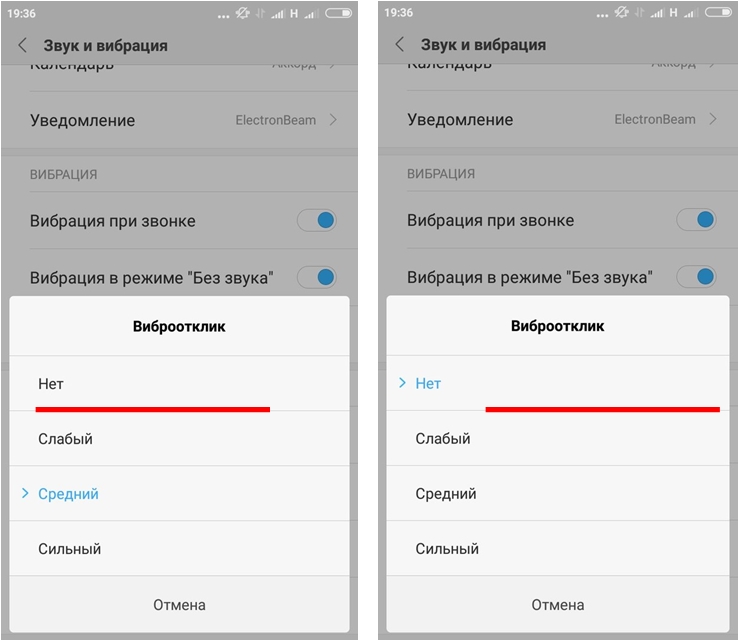 Помните, что болтовня — это резонансное явление. Представьте, что вы прикладываете силу к одному зубцу камертона, отклоняя его. Если вы ослабите эту силу, зубец будет вибрировать на своей резонансной частоте. То же самое и с вашим инструментом. Когда канавка фрезы ударяет по воздуху, сила, действующая на «зубец», снимается.
Помните, что болтовня — это резонансное явление. Представьте, что вы прикладываете силу к одному зубцу камертона, отклоняя его. Если вы ослабите эту силу, зубец будет вибрировать на своей резонансной частоте. То же самое и с вашим инструментом. Когда канавка фрезы ударяет по воздуху, сила, действующая на «зубец», снимается.
Теперь предположим, что вы минимизировали прогиб зубьев. Ниже некоторого критического значения вы вообще почти не услышите вибрацию. В этом суть контроля отклонения инструмента.Крупные производители инструментов говорят нам, что вибрация может вызвать проблемы, когда отклонение инструмента превышает 0,001 дюйма. Это не значит, что у вас не будет проблем с прогибом, кроме этого, но чем больше вы превысите 0,001 дюйма, тем больше будет уверенности.
Используя оптимизатор резки нашего программного обеспечения G-Wizard, вы можете оптимизировать ширину реза или глубину реза, чтобы отклонение оставалось ниже критического значения 0,001 ″.
Оптимизатор резки G-Wizard сводит к минимуму отклонение инструмента, что сокращает вибрацию вниз…
Если вам интересно, подпишитесь на бесплатную 30-дневную пробную версию прямо сейчас и попробуйте G-Wizard.
Уменьшение вибрации за счет скорости шпинделя и других приемов
Первая реакция большинства машинистов на дребезжание при обработке — замедление (что уменьшает прогиб и, следовательно, дребезжание, а также изменение частоты шпинделя), после чего следует поиск способов увеличения жесткости. Нет ничего плохого в увеличении жесткости, но если вы опытный машинист и знаете, что у вас хорошая настройка, есть способы лучше, чем просто замедление, чтобы свести к минимуму дребезг.
Поскольку вибрация — это резонансная вибрация, которая вызывается ударами канавок инструмента о заготовку, имеет смысл только то, что определенные скорости шпинделя будут воздействовать на заготовку с точно правильной частотой вибрации, чтобы максимизировать вибрацию.Это похоже на старый трюк, когда вы проводите влажным пальцем по краю бокала, пока он не начнет гудеть.
Чтобы свести к минимуму болтовню, нам нужно выяснить, какие частоты следует избегать, или мы можем обратить эту проблему вспять и найти частоты, на которых мы сможем работать без волнующей болтовни. Вот почему замедление может работать, но ускорение может работать так же или даже лучше. При появлении болтовни немного поиграйте с частотой вращения шпинделя, чтобы посмотреть, сможете ли вы ее остановить. Попробуйте сначала увеличить скорость, а затем снизить скорость.Возможно, простое вращение ручки решит вашу проблему.
Вот почему замедление может работать, но ускорение может работать так же или даже лучше. При появлении болтовни немного поиграйте с частотой вращения шпинделя, чтобы посмотреть, сможете ли вы ее остановить. Попробуйте сначала увеличить скорость, а затем снизить скорость.Возможно, простое вращение ручки решит вашу проблему.
Предполагая, что небольшое закручивание ручки не сработает и вы добились максимальной жесткости, поищите другие вещи, которые изменяют частоту вибрации:
— Измените количество канавок на фрезе. Это довольно сильно меняет частоту. Если вы не используете 2 флейты, вы всегда можете использовать одну или несколько флейт меньше. На самом деле, вы даже можете купить фрезы с одной канавкой, которые, как я слышал, механики использовали в очень плохих условиях, когда детали, которые они делают, часто болтаются.Используя индексируемый инструмент, попробуйте удалить одну или две пластины, если у вас есть запасные пластины. Не забудьте пересчитать свои подачи и скорости, если вы начнете обезьянничать с флейтами!
— Скрипка с выступом инструмента. Это практика, называемая «Настройка инструмента». Изменение вылета всего на 0,100 ″ может изменить частоту вибрации. Помимо более короткого вылета (что увеличивает жесткость), не бойтесь попробовать более длинный вылет. Несмотря на то, что это снизит жесткость, это изменит частоту болтовни, надеюсь, в какое-то место, где это не мешает вашей работе.Не забудьте еще раз проверить отклонение инструмента, если вы изменили вылет. Говоря об отклонении инструмента, вы можете уменьшить отклонение, что сведет к минимуму вероятность возникновения волнующей вибрации при обработке. Хороший ориентир при черновой обработке — держать его ниже 0,001 дюйма. Чем выше это значение, тем выше вероятность дребезга и поломки инструмента.
Это практика, называемая «Настройка инструмента». Изменение вылета всего на 0,100 ″ может изменить частоту вибрации. Помимо более короткого вылета (что увеличивает жесткость), не бойтесь попробовать более длинный вылет. Несмотря на то, что это снизит жесткость, это изменит частоту болтовни, надеюсь, в какое-то место, где это не мешает вашей работе.Не забудьте еще раз проверить отклонение инструмента, если вы изменили вылет. Говоря об отклонении инструмента, вы можете уменьшить отклонение, что сведет к минимуму вероятность возникновения волнующей вибрации при обработке. Хороший ориентир при черновой обработке — держать его ниже 0,001 дюйма. Чем выше это значение, тем выше вероятность дребезга и поломки инструмента.
Радиус вибрации и режущей кромки инструмента при токарной обработке
Если вы чувствуете дребезжание в углах, попробуйте уменьшить радиус носа инструмента. Меньший TNR снизит давление резания.Всегда используйте TNR меньше радиуса, который вы режете.
Что будет, если мы начнем болтать, обрабатывая науку?
Что вы делаете, когда вращение ручки оборотов, увеличение жесткости и другие уловки не решают проблему? Что делать, если вы действительно хотите максимально увеличить скорость удаления материала или вам нужно удалить все возможные вибрации для обработки поверхности? Это когда вам нужно сделать болтовню наукой и серьезно задуматься о том, как от нее избавиться.
Оказывается, мы можем наглядно представить вероятность дребезга для определенной комбинации станка, инструмента, частоты вращения шпинделя и т. Д. Это представление называется «диаграммой доли устойчивости». Вот схематическое изображение диаграммы лепестка устойчивости, показывающее области, в которых возникает вибрация при обработке:
Думайте о ширине стружки как о мере того, как сильно мы можем толкать станок при данной скорости шпинделя. Обратите внимание, насколько узки устойчивые зоны.Эта диаграмма говорит вам, что машинист, который разбирается в стабильных зонах своего станка, обнаружил прибыльные высокопроизводительные «сладкие места» для обработки.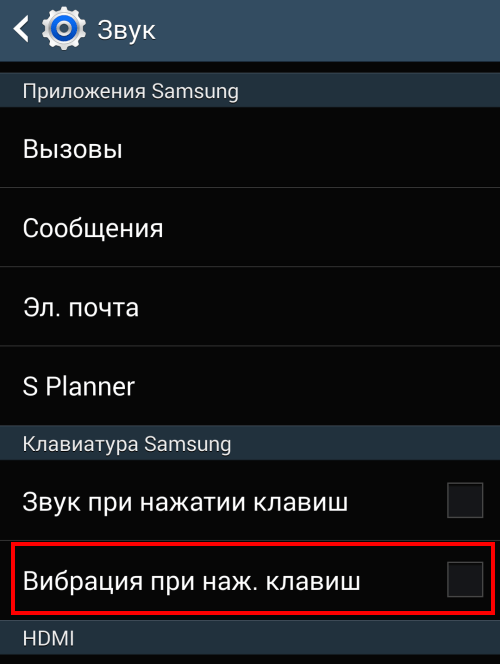 Официальный термин для золотого пятна — это «стабильная скорость фрезерования».
Официальный термин для золотого пятна — это «стабильная скорость фрезерования».
Представьте себе бедного машиниста, который запускает свой станок с набором подач и скоростей, которые соответствуют одному из желобов, но все еще находится в зоне нестабильности. Этому бедному машинисту приходится работать во много раз медленнее, чем его конкурент, который сделал болтовню наукой и, вероятно, даже не понимает почему.Вам лучше поверить, что крупные успешные предприятия по механической обработке поняли это и встроили в свою повседневную производительность. Для всех остальных это удача, когда ваша конкретная комбинация достигает пика или впадины, в зависимости от выбранной подачи и скорости.
Учтите, что «быстрее» не всегда значит быстрее. Возьми последнее корыто. Предположим, наш калькулятор подачи и скорости говорит нам работать со скоростью шпинделя прямо в этом желобе. Мы купили превосходные концевые фрезы с зеленым анобтаниевым покрытием, вставили их в наш 26-осевой обрабатывающий центр модели 2000XL и повернули громкие ручки до 11. Мы собираемся сделать себе несколько больших фишек, верно?
Мы собираемся сделать себе несколько больших фишек, верно?
Нет.
Ты будешь в этом несчастном корыте болтовни, принимая легкие порезы и проклиная все время. Но, если бы вы знали, где этот пик находится слева или справа от впадины, вы могли бы поднять его примерно на 5 или 6 ступеней, и тогда вы бы заработали несколько фишек.
Где я могу получить диаграмму лепестков устойчивости моей машины?
Хорошо, а теперь где, черт возьми, вы можете взять диаграмму доли устойчивости? Ваш BMJ Model 2000XL VMC не поставлялся с ним.В каталоге инструментов их тоже нет. Что теперь?
Что ж, есть два пути к составлению диаграммы лепестков стабильности — вы можете составить карту вручную или можете инвестировать в услугу или оборудование, которые могут измерить ее аналитически. В аналитическом бизнесе есть разные компании, и обычно они придерживаются одного из двух подходов. При первом подходе вы загружаете свой инструмент в станок, и он ударяет по нему специальным молотком с инструментами. Приборы измеряют частоту «звонка» и выскакивают из диаграммы.Холодные бобы! Второй подход включает в себя умение слушать болтовню, как она происходит, и производить анализ.
Приборы измеряют частоту «звонка» и выскакивают из диаграммы.Холодные бобы! Второй подход включает в себя умение слушать болтовню, как она происходит, и производить анализ.
Оба эти метода подойдут, но оборудование и услуги стоят недешево. Запишите еще одно преимущество большой операции перед маленьким парнем. Они могут купить эти вещи и окупить большую часть работы.
Тем не менее, надежда еще есть, потому что не так уж и сложно собрать все воедино и вручную спланировать свою болтовню для небольшого магазина или даже слесаря-машиниста домашнего магазина.Прежде чем мы перейдем к этому, нам нужно немного поговорить о повторяемости вибрации при обработке.
Повторяемость болтовни: вы можете выделить зоны болтовни
Chatter — это не какая-то случайная вещь, которая непредсказуема, это на самом деле разумно хорошее поведение. Мы не очень хорошо умеем предсказывать это исключительно с помощью математики и никаких эмпирических данных, но количество задействованных переменных невелико, и вы должны знать о них.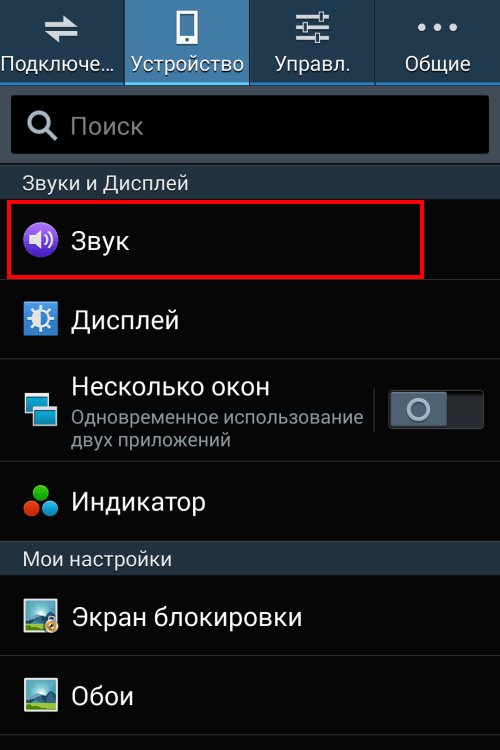 Вот список условий, при повторении которых вы каждый раз будете очень близки к одной и той же болтовне:
Вот список условий, при повторении которых вы каждый раз будете очень близки к одной и той же болтовне:
Коэффициенты повторяемости вибрации | |
Станок | Каждая машина будет иметь свои собственные отличительные частоты дребезга.Даже машины одного производителя с последовательными серийными номерами могут настолько различаться, что не стоит думать, что они одинаковы. Это потому, что такие вещи, как предварительный натяг подшипников шпинделя, варьируются от одного станка к другому. |
Марка и модель державки | Державка имеет значение, но это не обязательно должна быть одна и та же оправка. Частоты вибрации подходят только для одного типа, марки и стиля сборки державки.Итак, если у вас есть патрон Parlec ER32 и MariTool, это две разные частоты. Но если у вас есть все цанговые патроны MariTool ER32, если они не имеют физических различий (другой радиус действия или другие очевидные различия в размерах), все они должны вести себя одинаково. В идеале вы затягиваете гайку цангового патрона с таким же крутящим моментом и т. Д., Но он не должен выходить слишком далеко, даже если вы не используете динамометрический ключ на цанговых патронах. Частоты вибрации подходят только для одного типа, марки и стиля сборки державки.Итак, если у вас есть патрон Parlec ER32 и MariTool, это две разные частоты. Но если у вас есть все цанговые патроны MariTool ER32, если они не имеют физических различий (другой радиус действия или другие очевидные различия в размерах), все они должны вести себя одинаково. В идеале вы затягиваете гайку цангового патрона с таким же крутящим моментом и т. Д., Но он не должен выходить слишком далеко, даже если вы не используете динамометрический ключ на цанговых патронах. |
Марка и модель резака | Фрезы похожи на державки.Выберите ту же марку и модель, но это не обязательно должна быть одна и та же фреза. |
Вылет | Это очень важно. Если вы вообще измените вылет, частоты изменятся. Многие магазины просто вставляют резак в держатель и продолжают свое дело. Стоит стандартизировать вылеты, чтобы вы могли их повторять. Для изменения частот достаточно изменения 0,100 ″.Как упоминалось выше, иногда вы можете использовать это в своих интересах с помощью «настройки инструмента». Не бойтесь попробовать как более короткий, так и более длинный вылет. Несмотря на то, что чем длиннее, тем менее жесткость, цель состоит в том, чтобы сместить частоту от требуемой частоты вращения шпинделя для лучшего съема материала. Если вы найдете эту комбинацию выступ + резак + резцедержатель для станка, запишите это. Эта информация — деньги на вашем банковском счете. Если вы вообще измените вылет, частоты изменятся. Многие магазины просто вставляют резак в держатель и продолжают свое дело. Стоит стандартизировать вылеты, чтобы вы могли их повторять. Для изменения частот достаточно изменения 0,100 ″.Как упоминалось выше, иногда вы можете использовать это в своих интересах с помощью «настройки инструмента». Не бойтесь попробовать как более короткий, так и более длинный вылет. Несмотря на то, что чем длиннее, тем менее жесткость, цель состоит в том, чтобы сместить частоту от требуемой частоты вращения шпинделя для лучшего съема материала. Если вы найдете эту комбинацию выступ + резак + резцедержатель для станка, запишите это. Эта информация — деньги на вашем банковском счете. |
Чтобы добиться воспроизводимости вибрации при обработке, необходимо управлять всего четырьмя переменными: Станок, Державка, Фреза и Вылет.Это не так уж плохо, правда?
Есть немного плохих новостей: каждая комбинация этих переменных представляет собой другую конфигурацию лепестка устойчивости.
«Ого!», — скажете вы. Как, черт возьми, я собираюсь справиться со всеми этими комбинациями?
Ответ заключается в том, что со временем вы столкнетесь с ними, и вас больше заботят те несколько комбинаций, которые вы используете достаточно часто, чтобы они имели значение для вашего магазина. Начните с инструмента, который вы чаще всего используете для черновой обработки. Вот где действительно имеет значение охота.Если вам нужно замедлить чистовой проход или какую-то комбинацию инструментов, которую вы используете очень редко, отложите это или полностью игнорируйте.
Сейчас вас интересует:
— А как насчет удержания работ?
— А как насчет материала?
— А как насчет конкретной траектории инструмента или характера детали?
Хорошая новость заключается в том, что регенерирующая вибрация наиболее сильна, когда станок и инструмент вибрируют.
Да, как мы уже обсуждали, вибрация заготовки является проблемой, но вы в первую очередь заботитесь о вибрации станка.В таких случаях вам не нужно так сильно беспокоиться о комплектации, материалах или других особенностях. Эти четыре переменные контролируют повторяемость. Используйте те же 4 варианта для переменных, и частота вашего разговора будет такой же. Сделайте пропил, который в какой-то момент болтал с этими переменными, и если вы приложите достаточное усилие с достаточной скоростью подачи, вы снова получите болтовню. Точно так же, если вы избегаете болтовни, то сила, с которой вы были готовы, снова будет хорошей. И если вам посчастливилось оказаться в зоне наилучшего восприятия болтовни (стабильная зона) на диаграмме лепестков, вы даже могли бы работать с гораздо большей силой.
Использование калькулятора шага вибрации G-Wizard для стабильной скорости фрезерования
Давайте на минутку отложим всю работу по картированию болтовни и диаграмме лепестков стабильности. У вас сейчас проблема с болтовней, и у вас нет времени на то, чтобы много исследовать. Вам повезло, потому что в нашем калькуляторе ЧПУ G-Wizard есть калькулятор Chatter, который может вам помочь. Давайте рассмотрим типичный пример его использования:
Вы только что выполнили задание, а весь магазин заткнул уши от этого визга.Вам нужно знать три вещи:
1. Ваша надводная скорость.
2. Количество канавок на фрезе.
3. Шаг вибрации, который представляет собой разделение от пика до пика «волновых меток» или меток вибрации на заготовке.
Допустим, у вас есть скорость резания 200 SFM, фреза с 4 зубьями и расстояние между метками 0,005 дюйма. Вот что покажет калькулятор болтовни G-Wizard:
Калькулятор болтовни G-Wizard…
Обратите внимание на таблицу «Дребезжание, минимизирующее скорость шпинделя».Это обороты, которые минимизируют частоту дребезга, вызвавшего только что испытанный вами треп. Другими словами, эти числа представляют собой частоту вращения шпинделя, которая с наименьшей вероятностью вызовет вибрацию при обработке. Эти скорости фактически мешают болтовне и прерывают ее, чтобы свести к минимуму. Они представляют собой вершины пиков на диаграмме лепестков устойчивости. Эксперты по болтовне называют их стабильными скоростями фрезерования.
Выберите ту, которая ближе всего к скорости, рекомендованной G-Wizard на калькуляторе подачи и скорости.Вам нужно будет определить, будет ли лучший из них быстрее, чем рекомендованная GW частота вращения — если она не намного выше и вы уверены в своем инструменте, дерзайте. Помните, что более высокие обороты могут сократить срок службы инструмента, если вы начнете работать слишком быстро.
Вот и все!
Если вы никогда не играли в G-Wizard, подпишитесь на бесплатную 30-дневную пробную версию прямо сейчас: вы будете рады, что играли.
Советы по измерению шага вибрации
Это обычно сложнее, чем кажется.В худшем случае можно попробовать использовать цифровые штангенциркуль. Это не очень точно, и отметки бывает трудно разглядеть. Лучшим инструментом для работы является оптический компаратор или другое оптическое устройство, которое хорошо освещено и может накладывать измерительную сетку на метки. Я считаю, что если у вас есть цифровая камера, которая может делать снимки крупным планом с приличным увеличением, вы можете получить от этого неплохие результаты.
Такие программы, как Photoshop, могут измерять характеристики изображений. Вам понадобится ссылка на фото.Если у вас есть шуршание по краю, ориентиром может быть общая толщина края. Постарайтесь, чтобы фотография выглядела мертвой на фоне болтовни — углы искажают вашу способность точного измерения.
Создание карты Chatter с помощью базы знаний Cutting
Каждый раз, когда вы обнаруживаете болтающую комбинацию, ваша первая реакция — быть несчастной. Это мешает вашей работе, и с этим трудно справиться. Попробуйте подумать об этом по-другому: когда вы получаете болтающую комбинацию, вы нашли что-то ценное.Вы нанесли точку на диаграмму доли стабильности. Если у вас есть возможность запустить калькулятор болтовни G-Wizard, у вас даже есть список скоростей шпинделя, который минимизирует вибрацию для этой комбинации.
Уловка со всем, что нужно организовать и иметь информацию под рукой, когда она вам нужна. Если это написано на обратной стороне жирной салфетки, которая раньше стояла в определенном углу магазина или вашего стола, скорее всего, вы начнете все с нуля и скоро снова начнете ругать болтовню.Вам нужна какая-то организованная база данных для информации. В мире механической обработки есть такая вещь — она называется «База знаний» и является частью дисциплины «Обработка на основе знаний». В некоторых высокопроизводительных пакетах CAM, таких как Esprit, он есть, а некоторые магазины создали свои собственные базы знаний, используя все, от карандаша и бумаги до простых баз данных, таких как Microsoft Access.
В CNCCookbook мы встроили простую в использовании базу знаний для резки (KB сокращенно от «База знаний») в наш калькулятор каналов и скорости G-Wizard.Пользоваться им довольно просто. Наберите параметры для разреза, а затем нажмите кнопку «Искать в КБ». Вверху появится список похожих вырезок, хранящихся в базе знаний. Вы сможете увидеть, смогли ли вы уже добиться большего результата, чем только что набранный вами, так что вместо этого вы можете использовать лучший вариант. Вы также увидите, выбирали ли вы только что комбинацию, которая мешала, обеспечивала плохую чистоту поверхности или плохо сказывалась на стойкости инструмента в прошлом. База знаний Cut хранит передовой опыт вашего магазина, основанный на ваших методах работы, поэтому информация будет вам полезна.
Вот как выглядит экран поиска Cut KB:
G-Wizard Cut KB Результаты поиска: вплоть до рейтинговой системы по звездам…
Предположим, что в Cut KB ничего нет или вы пытаетесь протолкнуть конверт?
Не беспокойтесь. Вернитесь к своим параметрам в G-Wizard и либо немного увеличьте их, либо используйте как есть. После резки на станке не забудьте вернуться в G-Wizard и записать результат. Просто вызовите используемые вами параметры резки и нажмите «Добавить в раздел КБ».Теперь данные записываются в следующий раз. И помните, это хорошо, когда вы можете добавлять данные о болтовне, сломанные записи инструментов и все остальное, что поможет вам найти край конверта.
Дополнительную информацию о Cut KB можно найти по следующим ссылкам:
Инструментальный цех по сравнению с производственными подачами и скоростями
G-Wizard Cutting KB: На этой странице также есть несколько других ссылок на обработку на основе знаний.
Систематическое измерение края конверта
Одной из лучших статей, которые я когда-либо видел на эту тему, была статья Питера Зелински «Контроль болтовни для всех нас».Его перепечатали во многих местах, и вы даже можете купить его на Amazon, но это началось в Modern Machine Shop. Просто введите этот заголовок в Google, чтобы найти его.
Этот документ был создан Siemens / UGS и описывает очень простую методологию отображения той информации, которую вы хотите поместить в базу данных резки, чтобы вы знали стабильные скорости фрезерования для ваших лучших комбинаций. Идея состоит в том, чтобы создать тест для комбинации вашего станка и инструмента, в результате которого будет получена такая тестовая деталь:
.Испытание стабильной скорости фрезерования для вибрации…
При осмотре легко видно, что на некоторых проходах болтовня гораздо больше, чем на других.Исходя из этого, вы можете определить лучшую скорость. В этом конкретном тесте они назвали 7000 об / мин и 9500 об / мин в качестве стабильных скоростей фрезерования, которые минимизировали вибрацию при обработке. Последовательные проходы для теста были выложены следующим образом:
Как видите, они поддерживают постоянную стружку и глубину резания. Скорость подачи основана на скорости, необходимой для поддержания желаемой нагрузки на стружку. Поскольку слишком большая нагрузка на стружку быстро ломает инструменты, выберите для упражнения тот, который лучше всего подходит вам.Затем они приступают к изменению скорости вращения шпинделя и ширины реза (боковой шаг). Цвета показывают, сколько болтовни они встретили. Вы поняли, как проводить эксперимент. За несколько часов вы сможете построить довольно хорошую карту комбинации станка и инструмента для своего магазина.
В какой-то момент я соберу g-код для запуска одного из этих тестов, и мы также добавим возможность создавать и отслеживать диаграммы в этом формате в базу знаний G-Wizard Cut.
Haas SSV: динамическое изменение скорости шпинделя для контроля вибрации
Если вы все еще сомневаетесь в том, что дребезжание является резонансным явлением или что только изменение скорости шпинделя может минимизировать его, проверьте Haas SSV.Это функция, которая динамически изменяет скорость вращения шпинделя, чтобы избежать вибрации. Постоянное изменение скорости означает, что вибрация не может зафиксироваться и усилить свою резонансную частоту. Результаты с Haas SSV и без него впечатляют:
SSV действительно помогает контролировать вибрацию при повороте…
На видео ниже компания Haas описывает свою функцию «SSV» (изменение скорости шпинделя) для контроля вибрации. Они также лучше всего обсуждают, как диаметр влияет на поверхностную скорость при токарной обработке (меньшие диаметры должны работать быстрее, чтобы достичь той же поверхностной скорости), а также обсуждают CSS (постоянная поверхностная скорость).Отличный набор тем для всех, кто занимается токарной обработкой с ЧПУ, посмотрите:
Дополнительные советы по предотвращению болтовни
— Попробуйте изменить угол наклона канавки. Вы можете купить фрезы, чьи канавки расположены неравномерно — это помогает снизить склонность к дребезжанию за счет уменьшения частоты, которую могут вызывать канавки. Не все они бьют через определенные промежутки времени.
— Попробуйте грубее. По какой-то причине, по многим оценкам, грубые фрезы с «кукурузным початком» немного менее склонны к вибрации при обработке, чем обычные концевые фрезы.Было бы хорошо держать одну под рукой в своем ящике для инструментов, даже если вы перешли на высокопроизводительные стандартные концевые фрезы и перестали использовать кукурузные початки.
Время от времени мы будем добавлять в этот раздел любые дополнительные советы. Оставайтесь в курсе!
HTC 10 — Звуки и вибрация при касании — HTC SUPPORT
- ПРОДУКТЫ
- 5G
- СМАРТФОНЫ
- БЛОКЧЕЙН ТЕЛЕФОН
- VIVE
- ПРОГРАММЫ
- СЛУЖБА ПОДДЕРЖКИ
- Устройства HTC
HTC 10
Руководство Загрузки
- часто задаваемые вопросы
- Приложения
- Почему Google Ассистент не запускается, когда я говорю «Окей, Google»?
- Я продолжаю выходить из игры, в которую играю, потому что случайно нажал кнопку ПОСЛЕДНИЕ ПРИЛОЖЕНИЯ или НАЗАД.Как мне этого избежать?
- Что такое закрепление экрана и как закрепить приложение?
- Что делает Google Play Protect и как проверить, включен ли он?
- Как можно выделить непрочитанные текстовые сообщения жирным шрифтом в приложении «Сообщения HTC»?
- Как я могу настроить размер шрифта в сообщениях HTC?
- Почему я не могу воспроизводить музыкальные файлы WMA в Google Play Music?
- Есть ли способ показать погоду на экране блокировки даже при выключенном GPS?
- Почему значки приложений больше не показывают количество непрочитанных сообщений, например непрочитанных сообщений и уведомлений?
- Почему мой телефон не реагирует на жесты запуска движения?
- Могу ли я делать в Google Фото те же действия, что и в HTC Gallery?
- Мне постоянно предлагают предоставить разрешения при использовании приложений.Это почему?
- Как мне войти в свою учетную запись электронной почты Microsoft из приложения Почта?
- Почему приложения на моем телефоне аварийно завершаются и закрываются принудительно?
- Как узнать, установил ли я на свой телефон вредоносное стороннее приложение?
- Как установить приложение для SMS по умолчанию?
- Как посмотреть список запущенных приложений?
- Как включить опции разработчика?
- Беспроводная связь и сети
- Как добавить точку доступа в сеть моего оператора мобильной связи?
- Может ли телефон автоматически переключаться на мобильную сеть, когда Wi-Fi отсутствует или слабый?
- Как поделиться интернет-соединением моего телефона с другими устройствами?
- Как мне узнать, можно ли использовать мой телефон в локальной сети другой страны?
- Я отправил несколько файлов на свой компьютер через Bluetooth.Где они?
- Производительность системы
- Что мне следует сделать перед обновлением программного обеспечения своего телефона?
- Что мне делать, если я не могу установить обновления программного обеспечения?
- Как мне проверить звук, дисплей и другие части моего телефона?
- Как на панели уведомлений удалить уведомление о том, что определенное приложение работает в фоновом режиме?
- Как мне проверить последние обновления программного обеспечения для моего телефона?
- Почему мой телефон вялый и зависает?
- Почему мой телефон выключается сам по себе?
- Что мне делать, если мой телефон становится слишком горячим или горячим?
- Как лучше всего завершить или закрыть приложения?
- Как проверить, сколько памяти у моего телефона и сколько памяти используется?
- Как перезагрузить телефон в безопасном режиме?
- Как получить помощь по телефону при возникновении проблемы?
- Место хранения
- Как скопировать или переместить файлы и папки на карту памяти?
- Как просмотреть файлы и папки с USB-накопителя?
- При форматировании карты памяти для использования в качестве внутреннего хранилища я вижу сообщение о том, что карта работает медленно.Это почему?
- Мой телефон новый, но объем доступной памяти меньше его общей емкости. Это почему?
- В чем разница между использованием карты microSD в качестве съемного накопителя и внутреннего хранилища?
- Камера
- Почему мои сделанные портретные снимки отображаются на моем компьютере в альбомной ориентации?
- Почему я не могу сделать фото во время записи видео?
- Почему мой телефон автоматически прекращает запись?
- Фотографии выглядят размытыми? Вот несколько советов
- Могу ли я оставить камеру в режиме ожидания для экономии заряда батареи и как?
- Настройки и прочее
- Как сделать, чтобы подсветка аппаратных кнопок всегда была включена?
- Как мне узнать IMEI / MEID и серийный номер моего телефона?
- Почему мой телефон разговаривает со мной? Как мне это выключить?
- Как включить или отключить приложение администратора устройства?
- Как отключить вибрацию при вводе текста на клавиатуре TouchPal?
- Почему я не слышу уведомления о входящем звонке и текстовых сообщениях во время разговора?
- Когда у меня есть непрочитанные уведомления, слышен повторяющийся звук и вибрация.Как мне это остановить?
- Почему я не могу настроить элементы на панели быстрых настроек?
- Безопасность
- Почему мой телефон не блокируется, даже если я уже установил пароль для блокировки экрана?
- Почему телефон не просыпается, когда я касаюсь сканера отпечатков пальцев?
- Почему я не могу разблокировать экран с помощью отпечатка пальца при использовании Exchange ActiveSync?
- Как мне обойти экран входа в Google после сброса настроек телефона?
- Что мне делать, если я забыл свой пароль блокировки экрана, PIN-код или графический ключ на моем телефоне?
- Что мне делать, если мой телефон потерян или украден?
- Что такое Smart Lock и как им пользоваться?
- Почему мне предлагается ввести пароль для расшифровки телефона при перезапуске или включении?
- Когда я снял блокировку экрана, появляется сообщение о том, что функции защиты устройства больше не будут работать.Что означает защита устройства?
- Питание и зарядка
- Что делать, если мой телефон не включается?
- Как перезагрузить телефон аппаратными кнопками?
- Что я могу сделать, если мой телефон продолжает перезагружаться или не загружается полностью до главного экрана?
- Что делать, если мой телефон не заряжается?
- Почему моя батарея так быстро разряжается?
- Как режим Doze экономит заряд батареи?
- Почему режимы энергосбережения и экстремального энергосбережения неактивны?
- Как режим ожидания приложения в Android экономит заряд аккумулятора?
- В настройках для чего используется оптимизация батареи?
- Обязательно ли использовать прилагаемый кабель USB Type-C или я могу использовать кабель стороннего производителя?
- Могу ли я использовать адаптер micro USB — USB Type-C, чтобы использовать имеющиеся у меня USB-кабели?
- Чем разъем USB Type-C отличается от разъема micro USB на моем старом телефоне?
- Имеет ли мой телефон обратную совместимость с аксессуарами для зарядки, которые не поддерживают Qualcomm Quick Charge 3.0?
- Как сэкономить заряд батареи?
- Как работает Qualcomm Quick Charge 3.0 работа?
- Почему я не получаю уведомления по электронной почте и мгновенным сообщениям после того, как на какое-то время отключен экран? Прекратилось также вещание интернет-радио.
- Резервное копирование и перенос
- Могу ли я обмениваться медиафайлами с другими телефонами с помощью Wi-Fi Direct?
- Как сделать резервную копию моих фото и видео?
- Как копировать файлы между телефоном и компьютером?
- Раньше пользовался HTC Backup.Почему на моем телефоне нет службы HTC «Резервное копирование»?
- Как заставить HTC Sync Manager распознавать мой телефон?
- Звонки и SIM
- Могу ли я сократить свою микро-SIM-карту до нано-SIM-карты, чтобы она поместилась в моем телефоне?
- Как мне сделать так, чтобы телефонный номеронабиратель отображал мои контакты с изображениями их профилей, а не с историей звонков, когда я не звоню?
- Аудио и дисплей
- Думаю, у меня сломан микрофон.Что я должен делать?
- Могу ли я изменить стиль и размер системного шрифта на моем телефоне?
- Как установить любимую песню или музыку в качестве мелодии звонка?
- Могу ли я отдельно настроить громкость мелодии звонка и звука уведомлений?
- Как отключить звук срабатывания затвора при захвате экрана?
- Почему я не могу использовать картинку в картинке при воспроизведении видео на YouTube?
- Приложения
- Начиная
- Ваша первая неделя с новым телефоном
- Включение и отключение значков
- Захват экрана вашего телефона
- Режим путешествия
- HTC Sense Home
- Спящий режим
- Жесты движения
- Сенсорные жесты
- Использование быстрых настроек
- Знакомство с вашими настройками
- Перезагрузка HTC 10 (частичный сброс)
- Как я могу печатать быстрее?
- Получение помощи и устранение неполадок
- Экран блокировки
- Уведомления
- Запуск движения
- Выбор, копирование и вставка текста
- Ввод текста
- Какие новости
- Android 8.0
- Распаковка и настройка
- Сканер отпечатков пальцев
- HTC 10
- Задняя панель
- Лоток для карт
- нано-SIM-карта
- Карта памяти
- Зарядка аккумулятора
- Включение и выключение питания
- Первоначальная настройка HTC 10
- Добавление ваших социальных сетей, учетных записей электронной почты и т. Д.
- Обновления
- Установка обновления программного обеспечения
- Установка обновления приложения
- Установка обновлений приложений из Google Play Store
- Обновления программного обеспечения и приложений
- Ваша первая неделя с новым телефоном
- Персонализация
- Макет главного экрана и шрифты
- Изменение размера шрифта по умолчанию
- Установка обоев главного экрана
- Добавление или удаление панели виджетов
- Изменение главного главного экрана
- Виджеты и ярлыки
- Панель запуска
- Добавление виджетов на главный экран
- Добавление ярлыков на главный экран
- Группировка приложений на панели виджетов и панели запуска
- Перемещение элемента главного экрана
- Удаление элемента с главного экрана
- Звуковые предпочтения
- Смена мелодии звонка
- Изменение звука уведомления
- Установка громкости по умолчанию
- HTC BoomSound для динамиков
- HTC BoomSound для наушников
- Персональный аудио профиль
- Макет главного экрана и шрифты
- Камера
- Фотосъемка и видео
- Селфи
- Быстрая настройка экспозиции ваших фотографий
- Фотосъемка и видео
Как перевести iPhone в режим вибрации, звонка или беззвучный режим
Переключатель «Звонок / Бесшумно» находится на левой стороне iPhone.Вы можете использовать его, чтобы контролировать, какие звуки воспроизводятся через динамик вашего iPhone.
Включение и выключение режима звонка / без звука на iPhone
В режиме звонка вы слышите мелодии звонка и предупреждения. В беззвучном режиме вы этого не сделаете, но ваш iPhone может воспроизводить звуки, например, когда вы воспроизводите музыку или видео.
Использовать режим звонка
Чтобы перевести iPhone в режим звонка, переместите переключатель так, чтобы оранжевый не светился.
Использовать беззвучный режим
Чтобы перевести iPhone в беззвучный режим, переместите переключатель так, чтобы он стал оранжевым.
Изменение мелодий звонка, звуков и вибрации
- На iPhone 7 и новее перейдите в «Настройки»> «Звуки и тактильность».На более ранних моделях iPhone перейдите в «Настройки»> «Звуки».
- Выберите, что вы хотите настроить, например «Мелодия звонка» или «Новая почта».
- Коснитесь нужного сигнала оповещения. Вы также можете нажать «Вибрация» и выбрать шаблон вибрации или настроить вибрацию.
Изменение мелодии звонка и громкости оповещения с помощью кнопок
Если вы хотите управлять громкостью мелодии звонка и предупреждений отдельно от других приложений, отключите параметр «Изменить с помощью кнопок».Затем вам нужно вручную настроить мелодию звонка и громкость предупреждений в «Настройки»> «Звуки и тактильные ощущения» или «Настройки»> «Звуки».
Выберите, когда ваше устройство будет вибрировать
- На iPhone 7 и новее перейдите в «Настройки»> «Звуки и тактильность». На более ранних моделях iPhone перейдите в «Настройки»> «Звуки».
- Вы можете выбрать, хотите ли вы, чтобы ваш iPhone вибрировал в режиме «Звонок» или «Без звука». Если вы отключите обе настройки, ваш iPhone не будет вибрировать.
Создать собственную вибрацию
- Выберите «Настройки»> «Звуки и тактильность» или «Настройки»> «Звуки».
- Выберите параметр в разделе «Звуки и модели вибрации».
- Нажмите «Вибрация», затем нажмите «Создать новую вибрацию».
- Коснитесь экрана, чтобы создать узор, затем коснитесь Стоп.
- Нажмите «Воспроизвести», чтобы проверить свою вибрацию.
- Нажмите «Сохранить» и назовите свой рисунок. Вы также можете нажать «Запись», чтобы повторить пользовательскую вибрацию.
Дата публикации:
Как снять запрессованные подшипники каретки за 12 простых шагов
В последние несколько лет все больше и больше велосипедов поставляются с подшипниками каретки, которые просто вставляются в раму.Вот как их вытащить.
Если ваши запрессованные подшипники каретки изношены или повреждены коррозией, вам необходимо их извлечь. Как следует из названия, эти подшипники не удерживаются на месте резьбой в раме, а вставляются на место и удерживаются трением.
Это иногда не очень хорошо работает, а запрессованные нижние кронштейны получили репутацию скрипящих. Чтобы исправить это, вы можете заменить их и использовать мягкий фиксатор для ниток, чтобы удерживать их на месте, если у вас есть алюминиевая рама.
Сначала вам нужно их достать, что на самом деле довольно просто, если у вас есть правильные инструменты.
В приведенном ниже руководстве показано, что, по нашему мнению, является лучшим способом удаления. Мы включили чашки каретки с запрессовкой без резьбы. Мы перечисляем инструменты и материалы, которые вам понадобятся для выполнения работы и в некоторых случаях их можно купить. Если есть другие, которые вы предпочитаете, не стесняйтесь сообщить всем в комментариях.
Инструменты и материалы
Инструмент для снятия подшипников каретки с запрессовкой
Как снять запрессованные подшипники каретки
1 Снимите шатуны Вам нужно будет снять шатуны.Для кривошипа SRAM это означает откручивание 8-миллиметрового болта с шестигранным ключом на левом (неприводной стороне) шатун. Он отвинчивается против часовой стрелки, поэтому, когда шатун направлен к передней части велосипеда, вы установите шестигранный ключ так, чтобы ручка была направлена вперед (как показано на рисунке выше), и нажмите на шестигранный ключ.
2 Голая ось Освободив шатун из шлицевой оси, вы получите доступ к левой чашке каретки. Прежде чем вы сможете это сделать, нужно удалить несколько мелких деталей.
3 Снимите все распорки Запишите, сколько их и в каком порядке нужно вставить распорки. Всегда удобно иметь лист бумаги, на котором вы можете разместить маленькие кусочки в порядке и ориентации. которые вы их удалите. Фотосъемка на телефон во время разборки деталей также может быть полезна.
4 Снимите правую рукоятку Иногда правая рукоятка (сторона привода) и ось просто выскальзывают.В других случаях посадка будет плотной. В этом случае резиновым или деревянным молотком резко постучите по оголенной левой оси. Это просто нарушит фрикционную посадку и позволит вам выдвинуть приводную сторону. Помните, что вам придется отсоединить цепь, чтобы шатун полностью выдвинулся.
5 Голая нижняя скоба После снятых шатунов остались только пылезащитные колпачки на подшипниках, которые нужно снять перед началом работы.
6 Снимите пылезащитные колпачки После снятия прокладок вы можете снять все пылезащитные колпачки.Они подходят непосредственно к уплотнениям подшипников. В этой модели Криса Кинга используется понижающий переходник BB30 на 24 мм, который служит также пылезащитным колпачком. Другие модели могут использовать более плоские пылезащитные крышки традиционного вида.
7 Использование съемника подшипников Может быть не сразу понятно, как вы используете Park Tool BBT-30.3. Конец металлического молотка вводится через одну сторону каретки (вы можете начать с любой стороны). Головка шире, чем отверстие в подшипнике, поэтому вам придется пойти под углом, вставить первую сторону головки, как показано, затем выпрямить инструмент и повторить, чтобы другая сторона головки попала внутрь подшипник.
8 Расположите инструмент напротив подшипника Когда вы поместите инструмент внутри корпуса каретки, расположите головку так, чтобы ступеньки, залитые в головку инструмента, прилегали к внутренним краям подшипника. Когда рукоятка инструмента находится в мертвой точке корпуса каретки, вы должны почувствовать, что обе стороны головки инструмента плотно прилегают к задней стороне подшипника. На картинке выше показано, как это должно выглядеть.
9 Установите направляющую Приложив головку к дальней подшипнику, сдвиньте синюю пластиковую направляющую к подшипнику, обращенному к вам.Это поддерживает вал инструмента и удерживает все на одном уровне, пока вы ударяете молотком по металлическому концу рукоятки инструмента. Резкие удары выбьют дальний подшипник. Продолжайте наносить ровные удары. Держите синий воротничок на одном уровне, и вы не ошибетесь.
Если вам приходилось использовать что-нибудь еще в качестве дрифта, запомните это. Только позволяйте внутреннему металлическому кольцу подшипника воспринимать силу. Ни в коем случае нельзя допускать ударов по пластиковым щиткам и внешнему корпусу подшипника, иначе вы рискуете необратимо повредить подшипник.
10 На выходе Когда подшипник начнет двигаться, он аккуратно и равномерно выскользнет из вкладыша. Здесь вы можете увидеть чашку после трех удачных попаданий. Первый нарушает статическую посадку, второй и третий обеспечивают движение чуть более миллиметра. Продолжайте идти.
11 Подшипник и манжета Колпачок выскочит наружу. Будьте готовы поймать его.
12 Извлеките второй подшипник Форма для снятия другой стороны является обратной по отношению к первому, только вам не придется продвигать головку инструмента через подшипник, потому что вы только что сняли ее.Не забудьте правильно установить инструмент на внутренней поверхности второго подшипника, прежде чем ударять по инструменту, так как у вас нет прямой направляющей, которая автоматически обеспечивала бы правильную посадку.

 В нашем случае это, опять же, Gboard. Здесь нажимаете пункт «Настройки»;
В нашем случае это, опять же, Gboard. Здесь нажимаете пункт «Настройки»;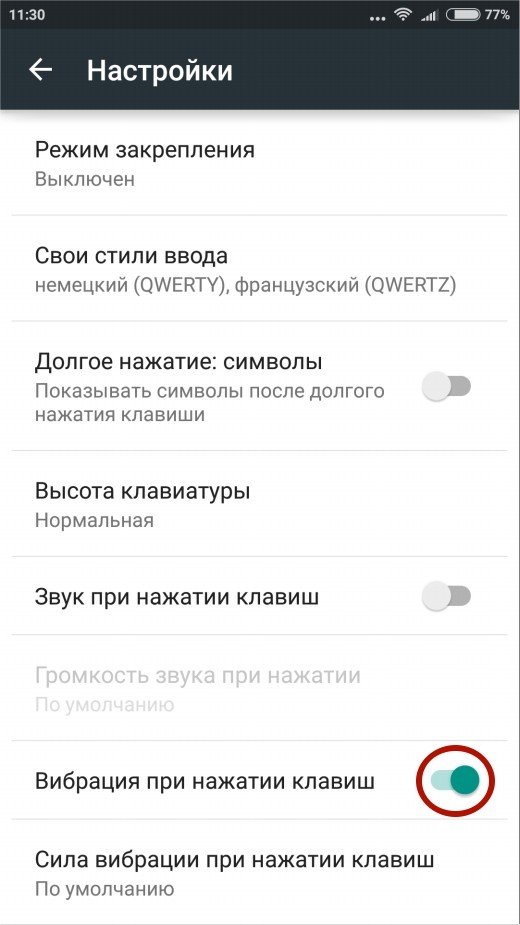 Он так и называется. На планшетах и некоторых версиях нового программного обеспечения возможно использование названия «Язык и ввод». Чтобы понять, как отключить вибрацию, нажмите на этот пункт. Появится новое окно.
Он так и называется. На планшетах и некоторых версиях нового программного обеспечения возможно использование названия «Язык и ввод». Чтобы понять, как отключить вибрацию, нажмите на этот пункт. Появится новое окно. Независимо от названия, именно в этом разделе и содержатся все опции, которые могут иметь отношение к регулированию набора текста на той или иной клавиатуре, виртуальной или реальной. Так вот, на странице настроек операционной системы Android обязательно есть пункт под названием “Виртуальная клавиатура” или похожий.
Независимо от названия, именно в этом разделе и содержатся все опции, которые могут иметь отношение к регулированию набора текста на той или иной клавиатуре, виртуальной или реальной. Так вот, на странице настроек операционной системы Android обязательно есть пункт под названием “Виртуальная клавиатура” или похожий. Но понять, что это именно она, можно либо из контекста, либо проверив, что будет, если её отключить.
Но понять, что это именно она, можно либо из контекста, либо проверив, что будет, если её отключить. На этот раз уже действительно за несколько десятков секунд.
На этот раз уже действительно за несколько десятков секунд.